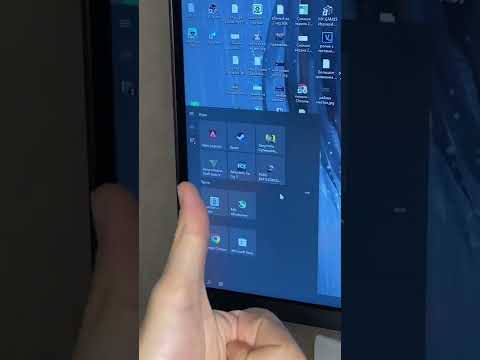Что нужно знать
Итак, вот что: вы можете установить что-то другое, кроме Google Assistant, как ваш цифровой помощник по умолчанию, но вы не можете его использовать, используя ваш голос, говорящий «OK Google», все еще вызывает Google Assistant. Это же правило применяется к функции сжатия на телефонах Pixel 2.
Что меняет настройкуделает однако, это делает так, что долгое нажатие кнопки «домой» вызывает Alexa вместо Google Assistant. Конечно, это не идеальное решение, но это лучше, чем ничего, если вы хотите уйти от Google Assistant.
Как изменить свой цифровой помощник по умолчанию на Android
Если вы хотите изменить свой цифровой помощник, это довольно просто. Вы найдете его в качестве опции в меню «Приложения по умолчанию». Тем не менее, переход к этому вопросу немного отличается в зависимости от того, какую версию Android вы используете.
Также стоит упомянуть, что это не только для Alexa - вы можете также установить Cortana как значение по умолчанию, если это ваше предпочтение.
Android Android 8.x
Например, если вы используете современный телефон, на котором работает Android Oreo (8.x), например, на Pixel, вы найдете меню приложений по умолчанию, перенесенное из более старых версий операционной системы.
Сначала перейдите в «Настройки», потянув за теней уведомления и нажав значок «Cog». Затем прокрутите вниз и откройте «Приложения и уведомления».







Android Android 7.x (и ниже)
Если вы используете телефон со слегка устаревшей версией Android (но тот, который все еще имеет доступ к Google Assistant), меню несколько отличаются.
Зайдите в меню «Настройки», потянув за оттенок уведомления и нажав значок cog. Затем нажмите «Приложения».






Samsung Galaxy Android
В телефонах Samsung Galaxy используется модифицированная версия Android, поэтому все немного по-другому. Хорошей новостью является то, что смена цифрового помощника одинакова на всех современных телефонах Galaxy - от S7 до S9 и все между ними.
Сначала снимите оттенок уведомления и коснитесь значка cog, чтобы перейти в меню «Настройки». Оттуда коснитесь записи «Приложения».







И вот он у вас есть. Несмотря на то, что он не предлагает вариант только для голоса, изменение вашего предпочтительного цифрового помощника на Android довольно легко.